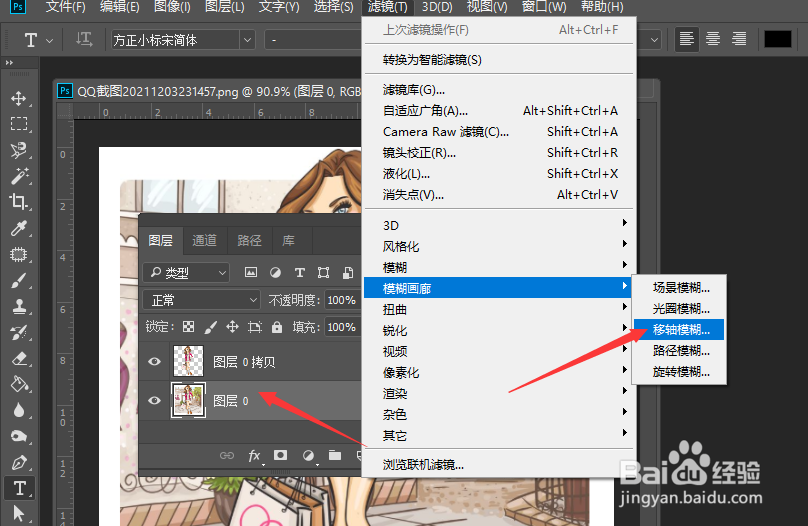怎么只对照片背景部分进行模糊化处理
1、首先,我们在PS中打开如图所示的图片。
2、接下来,我们点击选择菜单中长选择并遮住选项。
3、此时将打开如图所示的选择并遮住选项设置界面,在此,我们用变压高光工具对人物主体进行选择。
4、但人物主体被选择后,我们创建一个新的图层,要人物主贴粘贴到此图层。
5、然后我们点击滤镜菜单中的移位模糊功能选项,并在弹出的窗口中按图示进行配置。
6、最后,我们还需要对粒子效果以及动感模糊的选项进行设置,按图示设置,这样背景就变模糊了。
声明:本网站引用、摘录或转载内容仅供网站访问者交流或参考,不代表本站立场,如存在版权或非法内容,请联系站长删除,联系邮箱:site.kefu@qq.com。
阅读量:61
阅读量:33
阅读量:54
阅读量:77
阅读量:92